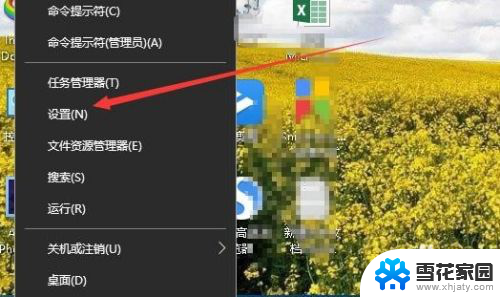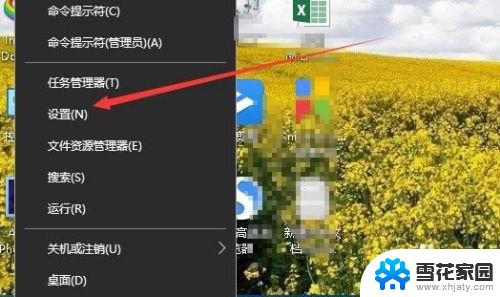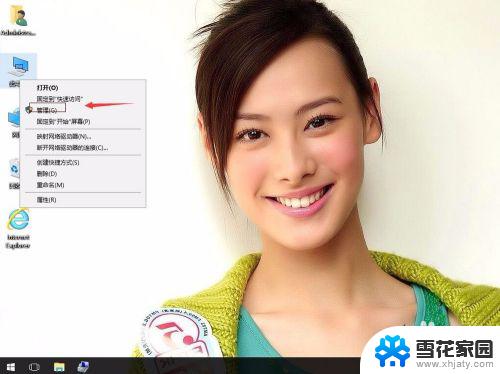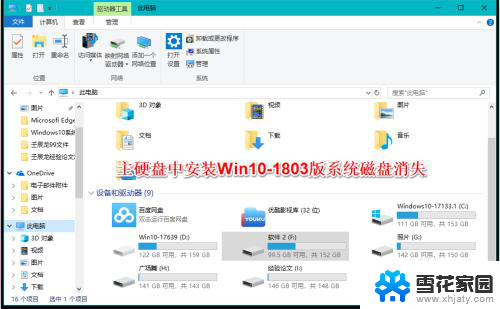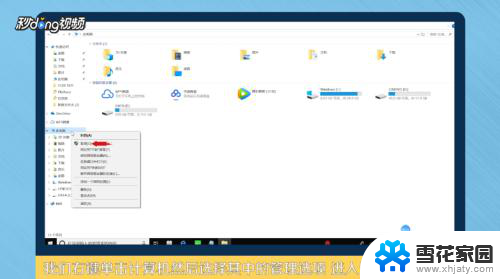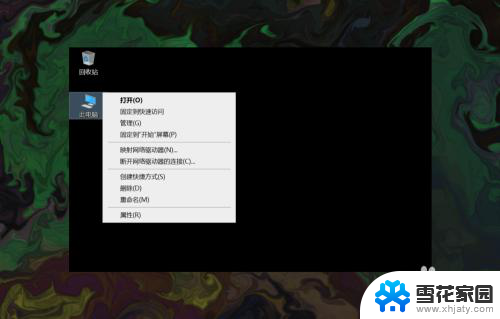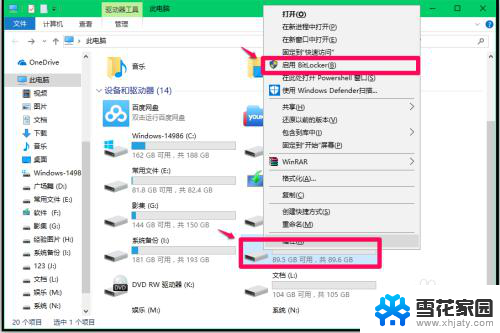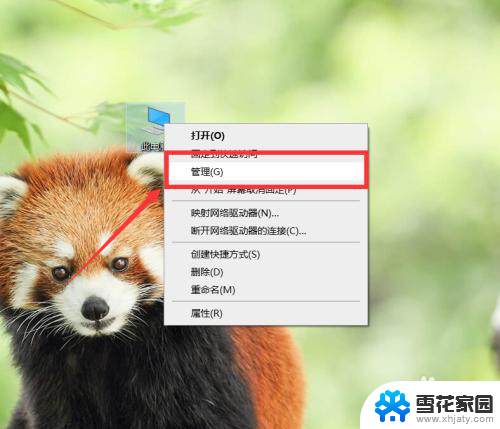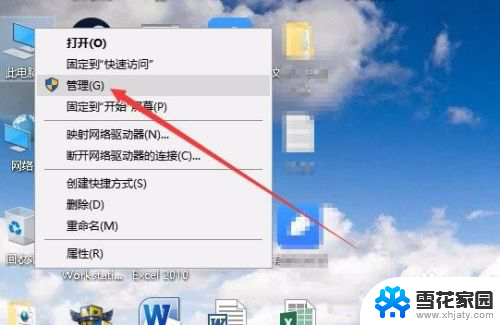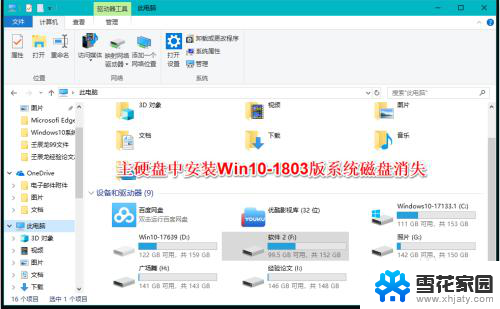电脑磁盘满了怎么加内存 win10电脑磁盘满了怎么释放空间
更新时间:2023-12-15 12:48:26作者:yang
电脑已经成为我们生活中不可或缺的工具,而电脑磁盘的存储空间也显得尤为重要,在使用Win10系统的过程中,我们常常会遇到电脑磁盘满的问题,这给我们的正常使用带来了不便。当电脑磁盘满了,我们应该如何增加内存或释放空间呢?本文将为您介绍一些解决方法,以帮助您更好地应对这一问题。
具体步骤:
1.打开电脑,先选中“计算机”再右击选择“管理”
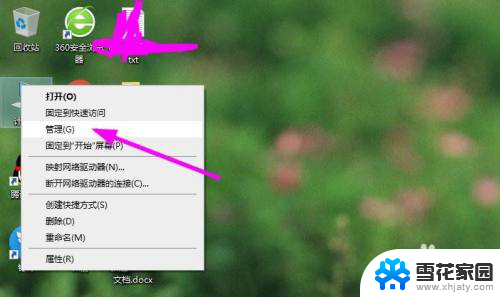
2.在“计算机管理中”选择“磁盘管理”
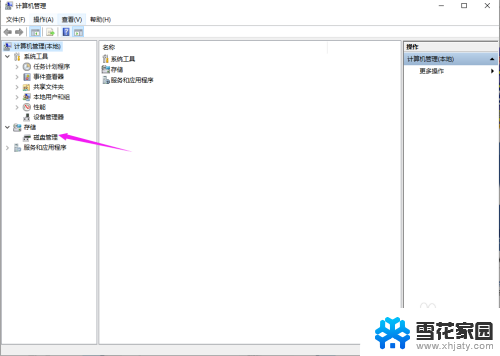
3.先选中“F盘”,再右击选择“删除卷”
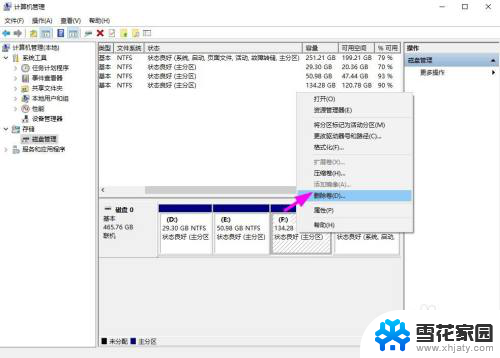
4.再选中c盘,选择“扩展卷”,点击“下一步”
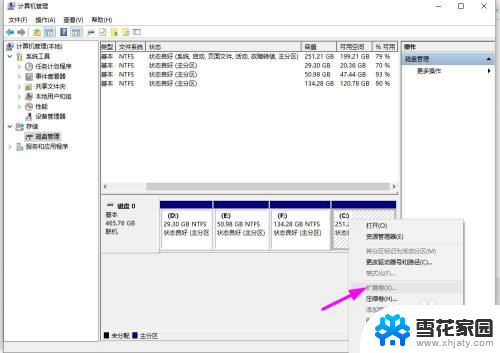
5.设置“空间容量”,点击“下一步”、“完成”。这个时候返回c盘即可看到被扩充了
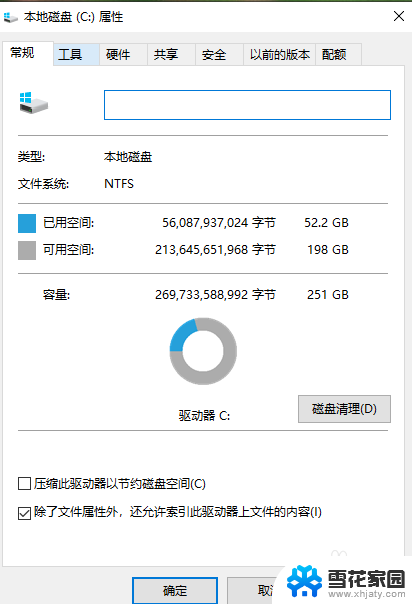
6.最后一定要注意,选择其他盘不满的删除哦,这样才能够更好地扩充磁盘空间

以上就是电脑磁盘满了怎么加内存的全部内容,有需要的用户可以根据小编提供的步骤进行操作,希望这些步骤能对大家有所帮助。